找不到NVIDIA控制面板右键菜单
- 王林转载
- 2024-01-11 11:11:531237浏览
很多使用win10系统的小伙伴点击鼠标右键打开新建的时候,发现没有nvidia控制面板,这是怎么一回事呢?其实不是什么大问题,把设置更改一下就可以了,今天小编教你们如何进入设备管理设置nvidia控制面板,具体的教程下面一起来看看吧。
恢复右键nvidia控制面板的方法
1、右键单击此电脑选择属性,如下图所示
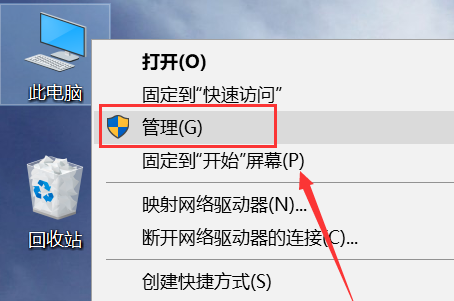
2、进入管理界面,点击设备管理器,如下图所示
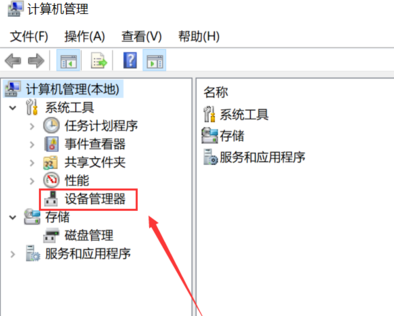
3、进入设备管理器,点击显示适配器,如下图所示
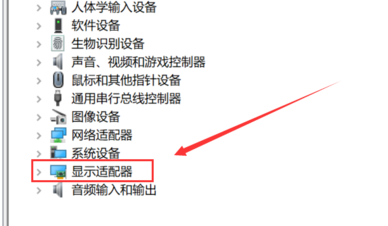
4、进入显示适配器,右键单击N卡,选择启动设备,如下图所示
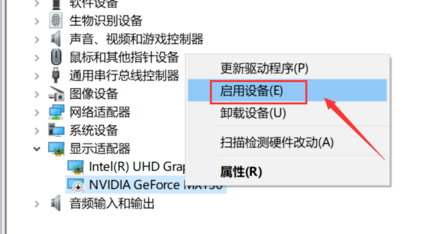
5、接着进入服务和应用程序,点击服务,找到nvidia display服务,双击进入,如下图所示
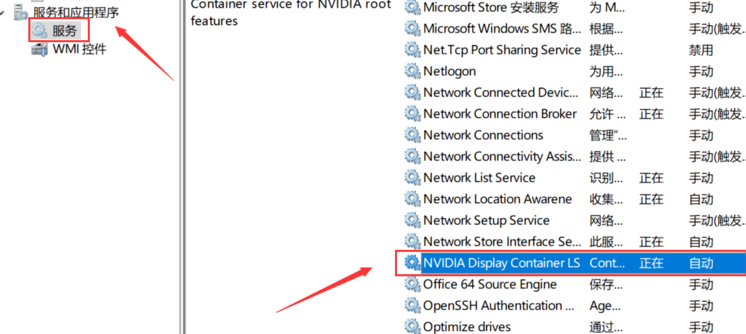
6、将服务类型设置为自动,然后点击启动按钮,如下图所示
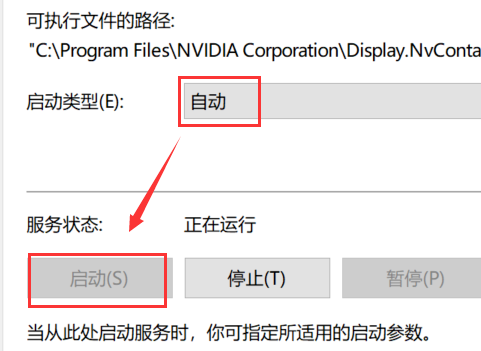
7、回到桌面,单击右键,可以发现Nvidia控制面板选项了,如下图所示
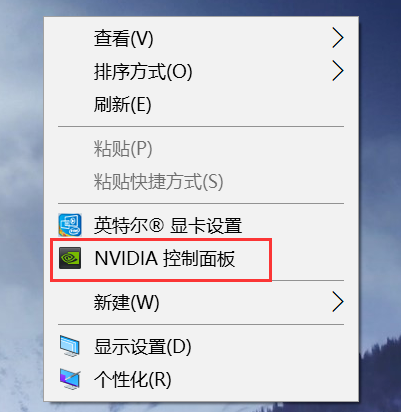
PS:如果你的电脑没有此功能,可查看显卡是否是英伟达的,或者重新安装显卡驱动。当然,你也可以重装系统来解决这个问题。
 |
win10系统镜像 极速装机 简单纯净 一键安装教程 |
以上是找不到NVIDIA控制面板右键菜单的详细内容。更多信息请关注PHP中文网其他相关文章!
声明:
本文转载于:somode.com。如有侵权,请联系admin@php.cn删除

